Android 用 BigFix MDM サービスのインストール
WebUI を使用して をインストール BigFix MDM Service for Android する方法について説明します。
始める前に
- 必要な証明書とキーが必要です。BigFix プラグインおよび MDM SSL 証明書とキー を参照してください。
- MDM サーバー・ターゲットで実行されている BigFix エージェントが必要です。
- WebUI 経由でこのタスクを実行するには、マスター・オペレーターでなければなりません。
このタスクについて
- WebUI のメイン・ページから、を選択します。
- 「Modern Client Management」ページでをクリックします。
- 「管理者」ページの左側のナビゲーションで、「MDM サーバー」の下にある「インストール」を選択します。
- ターゲット・デバイスの選択「デバイスの編集」をクリックし、MDM サーバーをインストールする適切なターゲットを選択します。
- サーバーのインストール・タイプ: 「OS の選択」で「Android」を選択します。
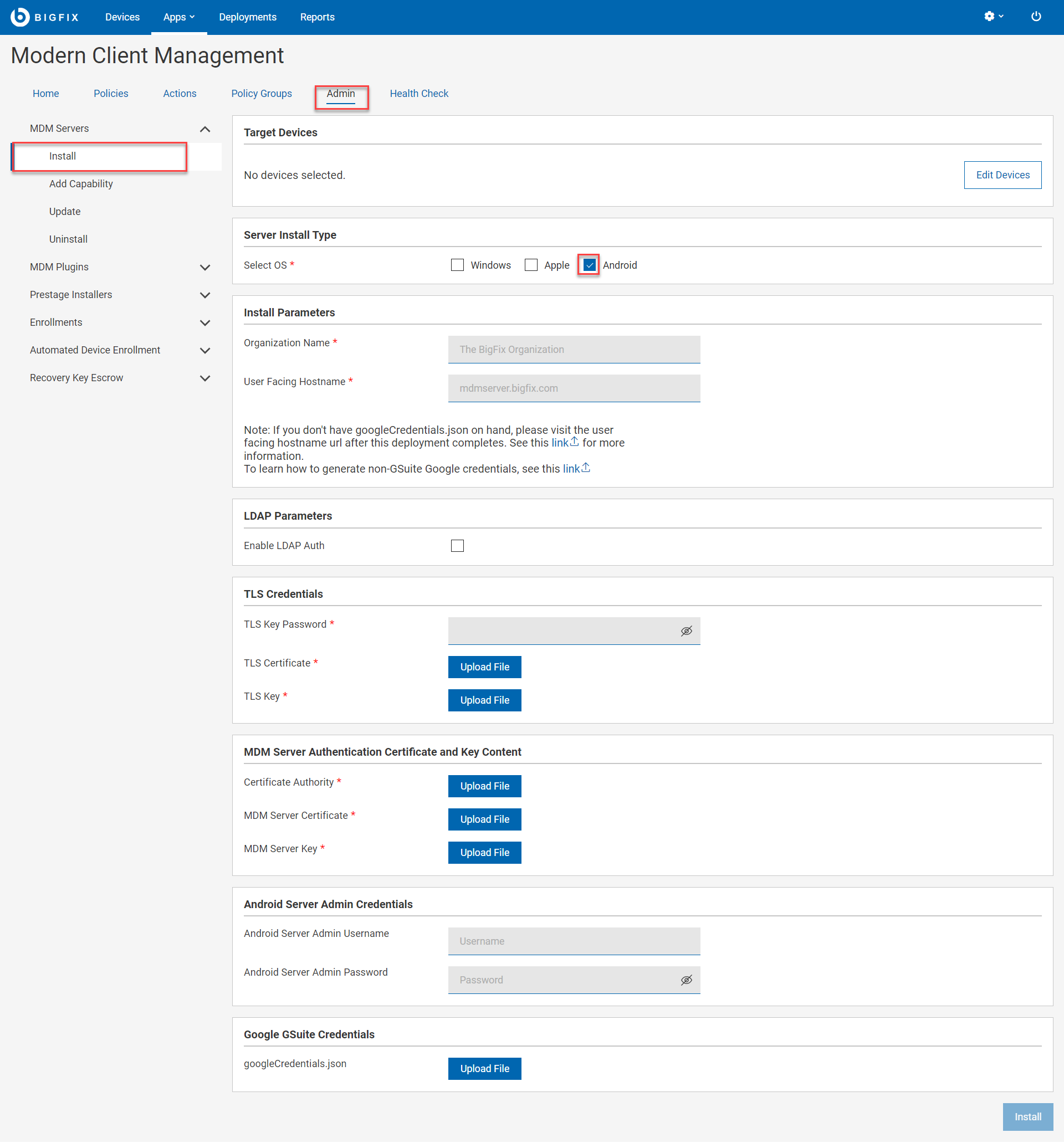 :
: - パラメーターのインストール:
- 組織名: 文字列を入力してください。デバイスの登録中に、ここに入力した組織名が、残りのプロファイル情報と共にユーザーに表示されます。
- ユーザー向けホスト名。Over Air 登録の場合、これはユーザーが MDMに登録するためにアクセスできるサーバーのホスト名です。Over Air 登録の場合、これはユーザーが MDMに登録するためにアクセスできるサーバーのホスト名です。値は有効な URL である必要があります。例えば、mdmserver.deploy.bigfix.com です。一部の Android 管理構成もここで行われます。Managed Google Play アカウント エンタープライズに登録する を参照してください。
- LDAP パラメーター: これは、無線で MDM にユーザーを登録するための承認に使用されます。これにより、MDM サーバーへの登録が承認済みユーザーのみに制限されます。すべての LDAP パラメーターを省略すると、MDM に登録するために LDAP 認証を行う必要がなくなります。
- LDAP Auth の有効化: LDAP 認証を有効にする場合にのみ、このチェック・ボックスを選択します。 注: 空の登録の場合は、このチェック・ボックスを選択して、着信登録要求が許可ユーザーからのものであることを確認します。LDAP 認証が有効になっていない場合、MDM登録URLにアクセスできるユーザーは、MDMに登録できます。
- LDAP URL: 有効な形式は https://<server>:<port> です。LDAP URL 形式の詳細については、「https://ldap.com/ldap-urls/」を参照してください
- LDAP 基本 DN: 有効な形式「dc=example,dc=org」
- LDAP バインド・ユーザー: サーバーにバインドするためのルート・ポイント。例えば、DC=mydomain,DC=mycompany,DC=com. "user@example.org" となります
- LDAP バインド・パスワード: 文字列を入力してください。
- LDAP Auth の有効化: LDAP 認証を有効にする場合にのみ、このチェック・ボックスを選択します。
- TLS 資格情報 フォーム : MDM サーバーの TLS 証明書とキー・コンテンツの詳細を入力します。
- TLS キー・パスワード: 文字列を入力して TLS キー・パスワードを設定します。
- TLS 証明書「ファイルのアップロード」をクリックし、場所を参照して TLS .crt ファイルを選択します。
- TLS キー: 「ファイルのアップロード」をクリックし、場所を参照して TLS .key ファイルを選択します。
- MDM サーバー認証証明書とキー・コンテンツ: MDM サーバー認証証明書とキー・コンテンツの詳細を入力します。
- 証明機関の場合は、「ファイルのアップロード」をクリックし、ファイルの場所を参照して、ca.cert.pem ファイルを選択します。
- MDM サーバー証明書の場合は、「ファイルの選択」をクリックし、ファイルの場所を参照して、生成された server.cert.pem ファイルを選択します。
- MDM サーバー・キーの場合は、「ファイルの選択」をクリックし、ファイルの場所を参照して、server.key ファイルを選択します。
- G Suite 以外のアカウントの場合は、Android サーバー管理資格情報が必要です。G スイート アカウントの場合は、Google Gsuite 資格情報が必要です。Android サーバー管理資格情報:注: Android サーバー管理者資格情報または Google Gsuite 資格情報のいずれかが必要です。両方は必須ではありません。両方を入力しようとすると UI が停止します。
- Android サーバー管理ユーザー名: ストリングを入力して管理 UI ユーザー名を設定します。
- Android サーバー管理パスワード: ストリングを入力して管理 UI パスワードを設定します。重要: アプリケーションのセキュリティーを向上するために、強力で複雑なパスワード (例えば、長いほど安全性が高まるので長さが 12 文字以上で、大文字、小文字、数字、句読点、特殊記号を組み合わせたもの) を設定します。
または
Google GSuite 資格情報: 「ファイルの選択」をクリックし、ファイルの場所を参照して、googlecredentials.json ファイルを選択します。 - 「インストール」をクリックします。
結果: このアクションは、次のアクティビティーを完了します。
- MDM のインストールに必要な一連の docker イメージを software.bigfix.com からダウンロードします。
- サーバーが実行されるプラグイン証明書および TLS 証明書を含むサービスと証明書をインストールします。
- 必要なすべての構成を適用します。